Win10企业版LTSC没有应用商店如何解决?
不少用户安装Win10企业版LTSC后,发现系统运行顺畅了很多,但是也存在一些缺点。Win10企业版LTSC不含任何插件,包括应用商店也没有,那只能由我们自己安装应用商店了。下面我们就来看看详细的安装教程。
安装软件商店方法一:
首先下载WindowsStore还原工具。打开WindowsStore还原工具,等待片刻。
注意:有可能会出现“拒绝访问”的字样,稍等片刻后会弹出“你要允许此应用对你的设备进行更改吗?”。选择“是”即可。

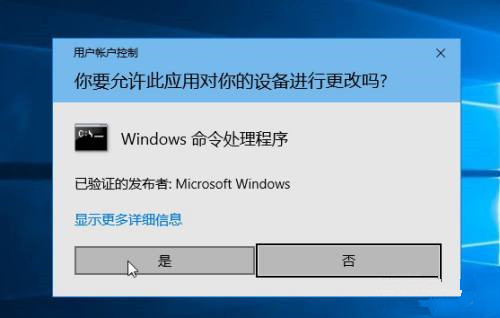
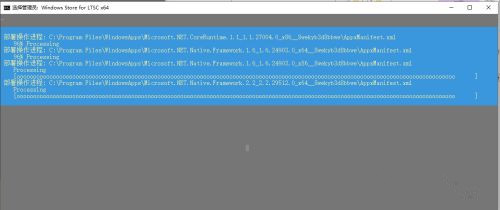
还原结束后点击“开始”,即可看到“软件商店”。
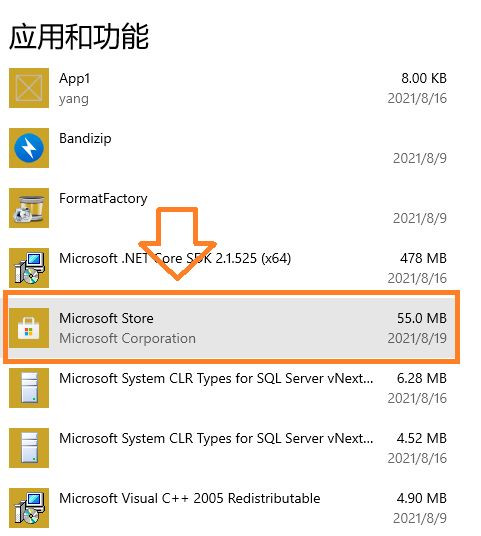
安装软件商店方法二:
点击任务栏中的搜索,输入“powershell”。
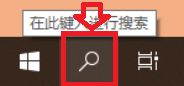
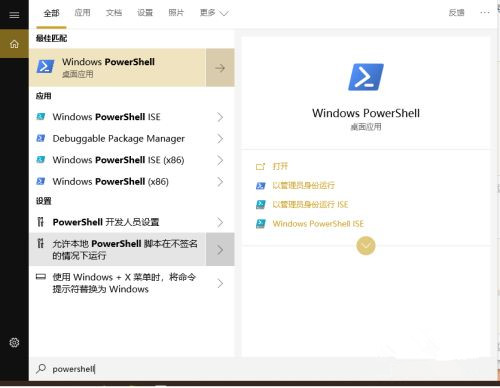
右键单击“Windows Power Shell”,选择“以管理员身份运行”。
它会弹出“你要允许此应用对你的设备进行更改吗?”的窗口,选择“是”即可。
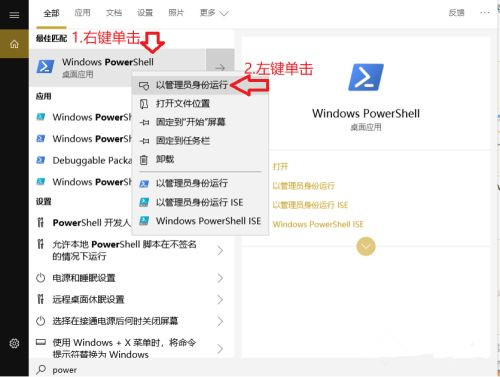
输入“add-appxpackage -register “C:\Program Files\WindowsApps\*Store*\AppxManifest.xml” -disabledevelopmentmode”(外侧引号不加),回车即可。
{else}不少用户安装Win10企业版LTSC后,发现系统运行顺畅了很多,但是也存在一些缺点。Win10企业版LTSC不含任何插件,包括应用商店也没有,那只能由我们自己安装应用商店了。下面我们就来看看详细的安装教程。
安装软件商店方法一:
首先下载WindowsStore还原工具。打开WindowsStore还原工具,等待片刻。
注意:有可能会出现“拒绝访问”的字样,稍等片刻后会弹出“你要允许此应用对你的设备进行更改吗?”。选择“是”即可。

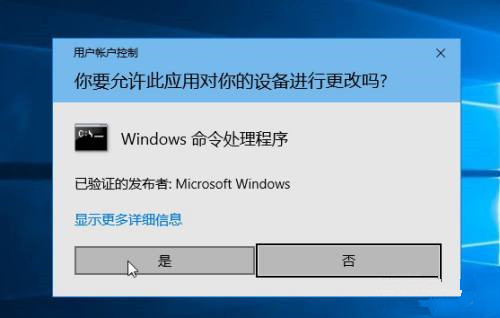
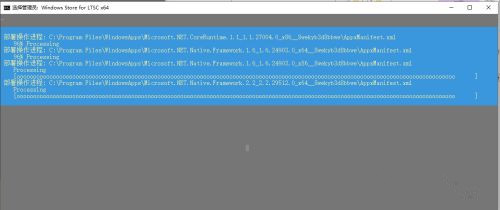
还原结束后点击“开始”,即可看到“软件商店”。
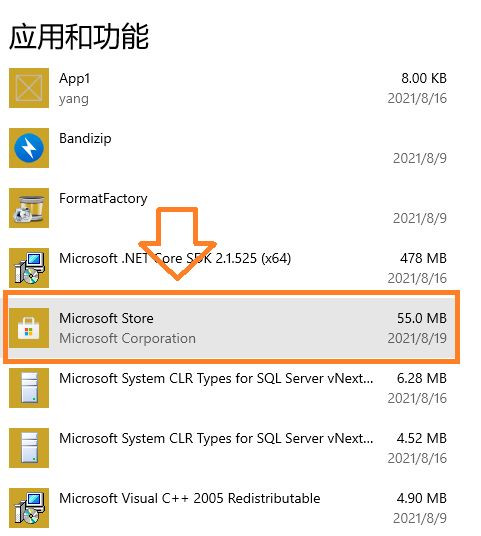
安装软件商店方法二:
点击任务栏中的搜索,输入“powershell”。
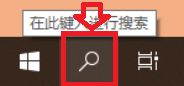
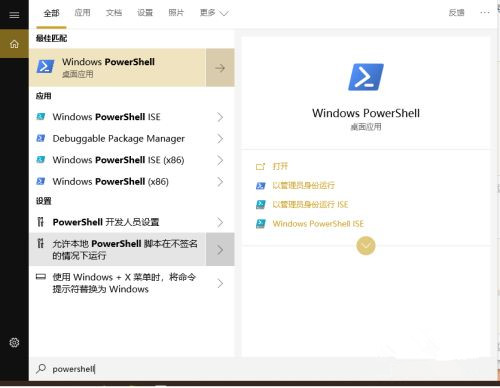
右键单击“Windows Power Shell”,选择“以管理员身份运行”。
它会弹出“你要允许此应用对你的设备进行更改吗?”的窗口,选择“是”即可。
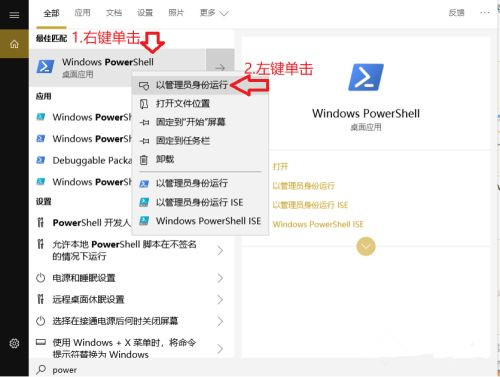
输入“add-appxpackage -register “C:\Program Files\WindowsApps\*Store*\AppxManifest.xml” -disabledevelopmentmode”(外侧引号不加),回车即可。
显示全部














